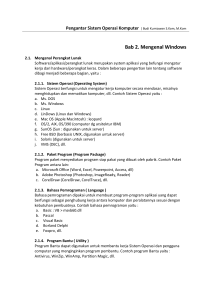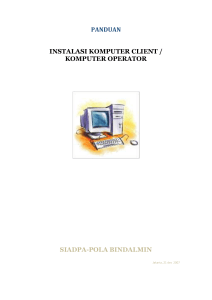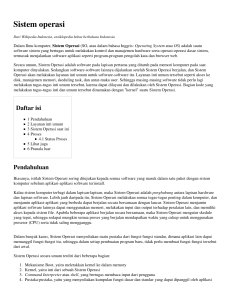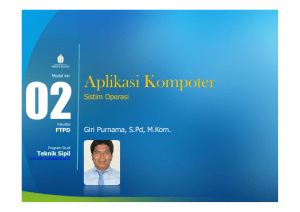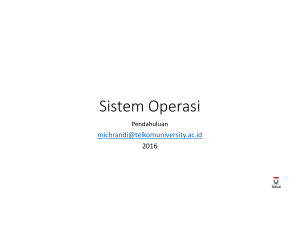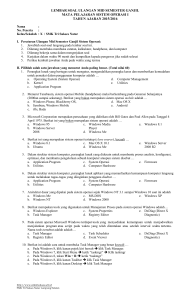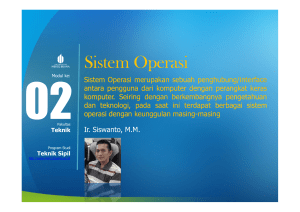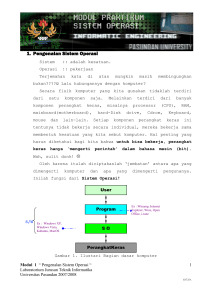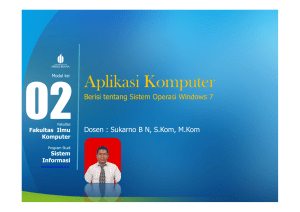Aplikasi Komputer - Universitas Mercu Buana
advertisement
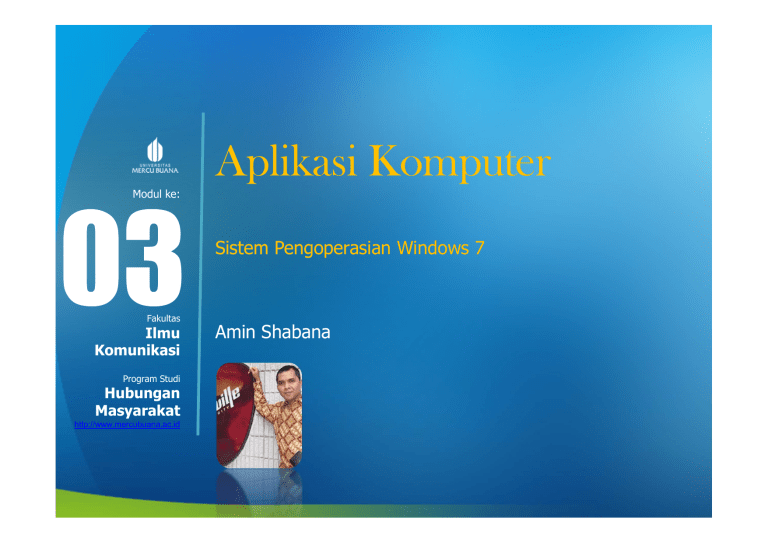
Modul ke: Aplikasi Komputer Sistem Pengoperasian Windows 7 Fakultas Ilmu Komunikasi Program Studi Hubungan Masyarakat http://www.mercubuana.ac.id Amin Shabana Microsoft Windows atau lebih dikenal dengan sebutan Windows adalah keluarga sistem operasi komputer pribadi yang dikembangkan oleh Microsoft yang menggunakan antarmuka dengan pengguna berbasis grafik (graphical user interface). 29/09/2015 Windows merupakan sistem operasi berbasis GUI atau graphical User Interface yang mempunyai sifat: 29/09/2015 Multiuser : dapat digunakan oleh banyak user Multitasking : dapat melakukan Banyak tugas 29/09/2015 Interface dan tampilan yang dimiliki Windows XP sangat baik jika dibandingkan dengan generasi Microsoft Windows sebelumnya. Adanya penambahan pada system, yaitu Remote Assitance. Adanya dukungan Windows Media Player 8.0 dan Windows Movie Maker. Telah menggunakan Internet Explorer 6. Untuk pertama kali dalam sistemnya, Windows menggunakan Firewall untuk meng-handle keamanan data dalam berinternet. Mendukung Multiprocessor. Memiliki dukungan untuk menggunakan file dan folder offline. Peningkatan waktu boot termasuk pengecekan memori, searching hardware baru dan pengetesan POST BIOS. 29/09/2015 Fitur baru pada Windows XP Professional (cont’d) • Menggunakan Monitor Kedua pada Notebook user dapat memasang sebuah monitor yang terpisah pada notebook user dengan program yang berbeda bagi setiap layar 29/09/2015 Windows XP • Diluncurkan tanggal 25 Oktober 2001 • “XP” untuk “experience” • Dua Edisi – Standard Edition – Professional Edition 29/09/2015 Windows XP (cont’d) • Dikenal dengan GUI yang user friendly • Menggunakan product activation guna mencegah pembajakan 29/09/2015 Fitur pada XP Professional • • • • • 29/09/2015 Remote Desktop Fax Personal Web Server Encrypting File System dll 29/09/2015 Kebutuhan Hardware Komponen Minimal Rekomendasi Prosesor Pentium 233 Mhz Memori 64 MB Pentium II 400MHz 128 MB Drive CD ROM √ √ Video Card 8 MB Mendukung 3D 16 MB 29/09/2015 Upgrade ke Windows XP • Yg Dapat Di-upgrade – Windows 98 (semua versi) – Windows Millenium Edition (ME) – Windows NT 4.0 workstation (dengan Service Pack 5 atau lebih) – Windows 2000 Professional 29/09/2015 Proses Instalasi • Clean Install • Upgrading 29/09/2015 Komponen Dasar Windows XP 29/09/2015 Desktop • Area luas yang dikenal dengan desktop • Sebuah area lagi yang lebih sempit yang dikenal dengan taskbar 29/09/2015 Desktop (cont’d) • Desktop Theme kumpulan ikon, font, color, suara, dan elemen windows lain yang memberikan kesan unik dan berbeda pada desktop 29/09/2015 Konfigurasi Desktop • • • • • Memilih desktop theme yang berbeda Membuat desktop theme sendiri Mengganti background desktop Mengubah ukuran huruf Windows Mengubah resolusi layar 29/09/2015 Konfigurasi Desktop (cont’d) • • • • Mengatur Screen Saver Melakukan pengubahan nama ikon pada desktop Memindahkan, menghapus, dan menyalin ikon, file, folder atau program di desktop. Meletakkan ikon shortcut di desktop 29/09/2015 Ikon • sebuah gambar kecil yang mewakili sebuah item (file, folder, program, dsb) di komputer. • Ikon shortcut ditandai dengan anak panah pada sudut kiri bawah dari Ikon; menjadi perwakilan dari suatu item di lokasi lain. 29/09/2015 Window • Segala sesuatu yang dapat user lakukan pada komputer akan ditampilkan dalam sebuah window • User dapat membuka beberapa window secara bersamaan; dapat diubah sesuai dan dipindahkan ke arah tertentu. 29/09/2015 Karakteristik Window • Judul • Empat macam tombol yang terletak pada sudut kanan atas window • Menu bar 29/09/2015 Taskbar • taskbar adalah suatu bagian yang lebih sempit dari desktop • adanya tombol start menu 29/09/2015 Kustomisasi Taskbar • • • • • Mengunci Taskbar Mengelompokkan aplikasi sejenis Melakukan akses suatu aplikasi dari kelompok aplikasi di taskbar Menutup satu kelompok aplikasi Menampilkan ikon yang tersembunyi 29/09/2015 Start Menu • ciri khas dari sebuah taskbar • segala kebutuhan user mengenai komputer dapat diakses dari sini. • ada dua gaya penampilan – Classic Start Menu – Start Menu 29/09/2015 Start menu gaya “Start Menu” • Bagian kanan dan bagian kiri atas adalah fitur-fitur atau menu yang sudah tetap • Bagian kiri tengah ditempati oleh aplikasi yang sering digunakan oleh user • Bagian kiri bawah yang bernama All Programs, adalah tempat user mengakses program yang telah diinstal dalam komputer tersebut 29/09/2015 Kustomisasi Start Menu • • • • 29/09/2015 Mengatur gaya penampilan start menu Mengatur tampilan pada start menu Memasukkan program aplikasi dalam start menu bagian kiri atas Menghilangkan suatu program aplikasi dari bagian kiri start menu. File dan Folder • file biasanya adalah memiliki sebuah ekstensi (.doc, .exe, .txt, dll) • folder menyimpan file dan mengorganisasikan file. 29/09/2015 Folder • 6 buah tampilan untuk melihat isi folder – Icon – List – Tile – Thumbnail – Detail – Filmstrip 29/09/2015 Operasi File dan Folder • • • • • • 29/09/2015 Membuka file atau folder Menutup file atau folder Membuka file dengan program lain Membuat folder baru Menyimpan file Memindahkan file atau folder Operasi File dan Folder (cont’d) • • • • • • • 29/09/2015 Menyalin File atau Folder Mengubah nama file atau folder Menghapus file atau folder Mencari file atau folder Menyembunyikan file atau folder Mengkompres sebuah folder Mengurutkan file-file dalam sebuah folder Kustomisasi Folder • Mengkustomisasi perilaku dan tampilan folder (untuk semua folder) • Menambah gambar untuk tampilan thumbnail sebuah folder 29/09/2015 Program • sekumpulan instruksi yang digunakan untuk tujuan tertentu • disebut juga aplikasi atau program aplikasi 29/09/2015 Operasi pada Program • • • • • 29/09/2015 Memasukkan program ke dalam komputer Mengubah atau menghapus program Menjalankan program Menutup program Menjalankan program secara otomatis Control Panel • Kumpulan tool khusus yang digunakan untuk mengatur segala hal berkenaan dengan Windows XP • Windows XP memiliki sebuah fitur bernama Category View; mengelompokan fitur-fitur pengaturan yang memiliki tujuan sama menjadi satu 29/09/2015 Control Panel (cont’d) 29/09/2015 Pengaturan di Control Panel (beberapa) • • • 29/09/2015 Mulai dari pengaturan tampilan (penggantian wallpaper, screen saver, dsb), pengaturan untuk orang cacat, pengaturan perangkat audio, hingga jaringan dan keamanan. Mengatur Hari di Komputer Mengatur Jam di Komputer 29/09/2015 User Account • Melakukan definisi pada aksi-aksi yang dapat dilakukan oleh seorang user di Windows XP • Berdasarkan komputer: – User Account dari Komputer yang Menjadi Anggota dari Network Domain – User Account dari Komputer yang Stand Alone atau yang Menjadi Anggota dari Workgroup 29/09/2015 User Account dari Komputer yang Stand Alone 3 buah tipe account: • Administrator • User dengan kemampuan terbatas • Guest 29/09/2015 Pengaturan User Account • • • • • • • 29/09/2015 Membuat user baru Menghapus user Mengubah tipe user Mengubah gambar Membuat Password Mengubah Password Menyimpan User Name dan Password Log In • Login di komputer user • Memasuki Sebuah Domain 29/09/2015 Log Out • Switch User keluar dari Windows XP tanpa harus mematikan program yang sedang berjalan • Log Off keluar dari Windows XP dengan mematikan program berjalan, tanpa mematikan komputer 29/09/2015 Log Out (cont’d) • Shut Down keluar dari Windows XP dengan mematikan program berjalan dan mematikan komputer • Restart setelah komputer mematikan dirinya sendiri, komputer juga akan hidup kembali dengan sendirinya 29/09/2015 Standby dan Hibernate • Standby adalah suatu keadaan dimana monitor dan hard disk mati sehingga komputer hanya menggunakan sedikit listrik • Standby tidak menyimpan status terakhir dari komputer ke dalam disk, maka user akan kehilangan informasi yang belum disimpan jika listrik mati mendadak. 29/09/2015 Standby dan Hibernate (cont’d) • keadaan dimana komputer akan melakukan shut down untuk menghemat listrik, akan tetapi menyimpan semua yang ada di memori ke dalam hard disk. • cocok digunakan jika user akan meninggalkan komputer dalam waktu yang cukup lama. 29/09/2015 Operasi Standby dan Hibernate • Membuat Komputer Dalam Keadaan Standby (manual / otomatis) • Membuat Komputer Dalam Keadaan Hibernate (manual / otomatis) • Mengaplikasikan Password pada Saat Komputer Standby / Hibernasi 29/09/2015 Fitur baru pada Windows XP Professional • Remote Desktop kemampuan user mengakses desktop secara remote • Search Companion user dapat mencari segala macam objek, dari gambar, musik, dokumen, printer, hingga komputer dan (bahkan) manusia. 29/09/2015 Fitur baru pada Windows XP Professional (cont’d) • Windows File Protection mencegah file tertimpa atau terhapus dari sistem file yang terlindungi • System Restore memonitor perubahan pada komputer user, dan secara periodik membuat titik-titik restore 29/09/2015 Fitur baru pada Windows XP Professional (cont’d) • Error Reporting Windows XP Professional dan koneksi Internet dapat mengijinkan user melaporkan sistem dan program yang mengalami gangguan (error) • ClearType meningkatkan resolusi font secara dramatis, sehingga tampilan font di layar akan menjadi halus 29/09/2015 Fitur baru pada Windows XP Professional (cont’d) • Menggunakan Monitor Kedua pada Notebook user dapat memasang sebuah monitor yang terpisah pada notebook user dengan program yang berbeda bagi setiap layar 29/09/2015 29/09/2015 Jaringan Jaringan adalah kumpulan komputer dan device yang lain, seperti printer dan scanner, yang terhubung oleh suatu “jalur komunikasi” sehingga memungkinkan device-device tersebut untuk berinteraksi satu dengan yang lainnya. 29/09/2015 Aktivitas dalam Jaringan • • • • • Mengamankan jaringan Melakukan proteksi koneksi ke Internet Berbagi pakai satu koneksi Internet Berbagi pakai device pendukung komputer Memainkan game multi-player 29/09/2015 Pengaturan jaringan • Instalasi dan Konfigurasi • Menjalankan Network Setup Wizard pada setiap komputer dalam jaringan 29/09/2015 Koneksi Jaringan • New Connection Wizard membantu user dalam mempersiapkan koneksi Internet menggunakan modem, ISDN, DSL, atau modem kabel. • User dapat pula membuat incoming, direct, dan koneksi virtual private networking (VPN) menggunakan New Connection Wizard. 29/09/2015 Pengaturan Koneksi Jaringan • • • Konfigurasi Koneksi Jaringan Memutuskan Koneksi jaringan Monitoring Koneksi Jaringan Jenis Koneksi Jaringan: Dial up, LAN, VPN, direct, incoming 29/09/2015 ISP • Internet Service Providers (ISP) adalah sebuah perusahaan yang menyediakan jasa akses ke Internet. Jika ingin melakukan koneksi ke Internet, terlebih dahulu user harus menghubungi nomor telepon ISP • Harus memiliki username, nomor telepon, dan password ISP 29/09/2015 Internet Connection Sharing • Dengan ICS user dapat menghubungkan satu jaringan kecil ke Internet dengan menggunakan sebuah koneksi saja • Operasi ICS – Mengatur ICS – Meng-enable ICS pada koneksi jaringan – Melihat status ICS 29/09/2015 Komponen Jaringan • Menambah Komponen Jaringan • Mengatur Komponen Jaringan • Mengubah Urutan Protokol 29/09/2015 TCP/IP • Mengeset Alamat IP untuk Koneksi DialUP dan VPN • Menetapkan Nama untuk Koneksi Dial-Up dan Jaringan • Internet Tool • Melakukan Instalasi Simple TCP/IP Services 29/09/2015 29/09/2015 Kehandalan Komputer dengan Perawatan System Properties adalah sebuah alat pada Windows Management Instrumentation yang mengijinkan user melihat dan mengubah atribut sistem pada sebuah remote komputer atau komputer sendiri 29/09/2015 Kehandalan Komputer dengan Perawatan (cont’d) • Melihat Informasi Disk • Ikon yang Tidak Digunakan • Mendapatkan Informasi Tentang Komputer 29/09/2015 Mempertahankan Performa Komputer • User dapat mengubah bagaimana Windows mengunakan prosesor dan memori komputer untuk meningkatkan performa. – Mengatur Penggunaan Memori – Mengubah Ukuran Virtual Memory Paging – Mengatur Performa untuk Program Foregorund dan Background – Sistem Error – Mengatur Environment Variable 29/09/2015 Backup Data • membantu user untuk membuat salinan data yang ada pada hard disk • membuat salinan data dan menyimpannya dalam media lain; logical drive (hard disk) atau sebuah removable disk (ZIP drive, Magnetic Optical, dsb) 29/09/2015 Jenis Backup • • • • • 29/09/2015 Salinan Backup Membackup Setiap Hari Differential Backup Incremental Backup Normal Backup Uninterruptible Power Supply (UPS) • Menginstal UPS • Konfigurasi Sebuah UPS 29/09/2015 System Restore • Mengembalikan komputer ke keadaan semula tanpa kehilangan suatu data. • System Restore memantau perubahan pada sistem dan beberapa file aplikasi dan secara otomatis membuat titik restore yang mudah diidentifikasi 29/09/2015 System Restore • Kegunaan System Restore – Mengembalikan komputer pada keadaan seperti sebelumnya – Me-restore komputer tanpa kehilangan file pribadi – Menyimpan titik restore dalam satu sampai tiga minggu – Melokalisir (menemukan) waktu titik restore. 29/09/2015 Operasi System Restore • Melakukan akses terhadap System Restore • Membuat Sebuah Titik Restore • Melakukan Restorasi • Monitoring System Restore 29/09/2015 Scheduled Tasks memperbolehkan user membuat jadwal setiap script, program, atau dokumen untuk dijalankan pada waktu yang sesuai dengan keinginan 29/09/2015 Kegunaan Scheduled Tasks • Menjadwalkan sebuah task untuk berjalan setiap hari, seriap minggu, setiap bulan, atau pada waktu yang telah ditentukan (seperti dalam startup) • Mengubah jadwals sebuah task • Menghentikan sebuah jadwal task • Mengatur bagaimana sebuah task berjalan pada sebuah jadwal yang telah ditentukan 29/09/2015 Operasi Scheduled Task • Mengakses Scheduled Tasks • Menjadwalkan Tugas Baru • Menghentikan Sebuah Task yang Sedang Berjalan • Mengatur Opsi Power Management pada Sebuah Task • Melihat Scheduled Tasks pada Sebuah Komputer Remote 29/09/2015 Ancaman Terhadap Komputer • • • • 29/09/2015 Virus Worm Trojan Spyware Windows File Protection • mencegah penumpukan file sistem yang telah diproteksi (seperti .sys, .dll, .ocx, .fon, dan .exe). • mendeteksi penumpukan atau pemindahan sebuah file sistem yang telah diproteksi oleh sebuah program • memeriksa file yang telah diberi tanda untuk memastikan bahwa file yang baru tersebut merupakan file yang sesuai versi dan penempatannya 29/09/2015 Windows File Protection (cont’d) • Driver Signing Untuk Windows • File Signature Verification • Logo Kompatibilitas Dengan Windows XP 29/09/2015 Registry Windows • Windows XP menyimpan seluruh konfigurasi dalam sebuah basis data yang disebut registry • registry berisi profil untuk setiap user yang menggunakan komputer, hardware dan software yang telah diinstalasi, dan properti yang lain 29/09/2015 Editor Registry Predefined Key 29/09/2015 Deskrispsi HKEY_CURRENT_USER Berisi root dari keterangan konfigurasi untuk setiap user yang sedang log in. Dengan kata lain, informasi yang ada di sini adalah user profile. HKEY_USERS Folder ini adalah superkey dari HKEY_CURRENT_USER, dimana root dari semua user profile pada komputer di simpan pada folder ini HKEY_LOCAL_MACHINE Berisi informasi khusus konfigurasi dari sebuah komputer (untuk setiap user) HKEY_CLASSES_ROOT Merupakan sebuah subkey dari HKEY_LOCAL_MACHINE. Informasi yang disimpan di folder ini menjamin program yang benar akan dijalankan saat user membuka sebuah file dengan menggunakan Windows. HKEY_CURRENT_CONFIG Berisi keterangan tentang profil hardware yang digunakan oleh komputer lokal pada startup sistem. Device Manager • Fitur Device Manager menyediakan informasi tentang hardware pada komputer diinstalasi dan dikonfigurasi • memberikan informasi bagaimana hardware berinteraksi dengan program komputer 29/09/2015 System Information • berguna mengumpulkan dan menampilkan informasi mengenai konfigurasi dari komputer • Operasi: – Mencari File Sistem Data – Menjalankan Tools dalam System Information – Mengubah Sistem Informasi ke dalam File Teks 29/09/2015 29/09/2015 Instalasi • Menghubungkan Printer Non-PlugAndPlay • Menggunakan Printer Jaringan • Melakukan Sharing Terhadap Printer yang Ada • Melakukan Instalasi Scanner NonPlugAndPlay 29/09/2015 Pengaturan Mouse • • • • Mengubah tombol utama Mouse ClickLock Mengubah Tampilan Pointer Mengatur Kecepatan Gerak Pointer 29/09/2015 Pengaturan Keyboard • Mengatur Kecepatan Tanggap Windows terhadap Tekanan • Mengatur Tampilan Kecepatan Kursor 29/09/2015 Pengaturan Printer • Mencetak Dokumen • Melihat Dokumen dalam Antrian Cetak • Membatalkan Pencetakan Dokumen • Mengatur Orientasi Halaman 29/09/2015 Pengaturan Printer (cont’d) • Pengaturan Ukuran Kertas • Mencetak Beberapa Halaman pada Sehelai Kertas • Mengatur Resolusi Pencetakan • Mengubah Nama Printer • Menentukan Printer Default 29/09/2015 Pengaturan Printer (cont’d) • • • • 29/09/2015 Menghentikan Sharing Printer Mengatur Properti Print Server Mengatur Properti Printer Mengatur Permission untuk Printer Gambaran Umum Pengertian Sistem Operasi (SO). Fungsi Sistem Operasi (SO) dalam Sistem Komputer. Tujuan Sistem Operasi (SO). Sejarah dan perkembangan Sistem Operasi (SO). Sistem Operasi OS (Operating System) merupakan merupakan program yang mengendalikan eksekusi program dan bertindak sebagai interface antara aplikasi dan perangkat keras (hardware) Tujuan Sistem Operasi : Kemudahan. Efisiensi. Terus berkembang. OS sebagai interface antara user dan perangkat keras berarti menyediakan mekanisme kapada end user untuk menggunakan utilitas yang disediakan. End user tidak mau tahu akan detail proses yang melibatkan computer hardware, sehingga end user hanya berinteraksi via aplikasi-aplikasi yang disediakan. 29/09/2015 29/09/2015 1. Managemen Proses. 2. Managemen Memori Utama. 3. Managemen Secondary-Storage. 4. Managemen Sistem I/O. 5. Managemen Berkas. 29/09/2015 Sistem Komputer 29/09/2015 Sistem Komputer Hardware 29/09/2015 Sistem Komputer 1. Processor Processor, merupakan bagian dari perangkat keras komputer yang melakukan pemprosesan aritmatika dan logika serta pengendalian operasi komputer secara keseluruhan. Prosesor terdiri atas dua bagian utama, yaitu ALU (Arithmetic Logic Unit) dan Control Unit. Kecepatan kerja prosesor biasanya ditentukan oleh kecepatan clock dari Control Unit-nya. Contoh : jika prosesor memiliki frekuensi clock 350 MHz, berarti kecepatan pemprosesan satu instruksinya = T = 1/f = 1/(350 x 106 Hz), = 0,286 x 10-8 detik. 29/09/2015 Sistem Komputer 2. Memory Memory, berdasarkan fungsinya dibagi menjadi dua yaitu Primary Memory, dipergunakan untuk menyimpan data dan instruksi dari program yang sedang dijalankan. Biasa juga disebut sebagai RAM. Karakteristik dari memori primer adalah Volatil (informasi ada selama komputer bekerja. Ketika komputer dipadamkan, informasi yang disimpannya juga hilang) kecepatan tinggi akses random (acak) Secondary Memory, dipergunakan untuk menyimpan data atau program biner secara permanen. Karakteristik dari memori sekunder adalah non volatil atau persisten kecepatan relatif rendah (dibandingkan memori primer) akses random atau sekuensial Contoh memori sekunder : floppy, harddisk, CD ROM, magnetic tape, optical disk, dll. Dari seluruh contoh tersebut, yang memiliki mekanisme akses sekuensial adalah magnetic tape 29/09/2015 Sistem Komputer 3. Input Output Device Input-Output Device, merupakan bagian yang berfungsi sebagai penghubung antara komputer dengan lingkungan di luarnya. Dapat dibagi menjadi dua kelompok, yaitu Input Device (Piranti Masukan), berfungsi sebagai media komputer untuk menerima masukan dari luar. Beberapa contoh piranti masukan : keyboard., mouse, touch screen, scanner, camera, modem, network card Output Device (Piranti Keluaran), berfungsi sebagai media komputer untuk memberikan keluaran. Beberapa contoh piranti masukan : Monitor, Printer, Speaker, Plotter, Modem, network card 29/09/2015 Sistem Komputer BRAINWARE (SDM): 29/09/2015 Computer Operator: mengoperasikan komputer secara keseluruhan Data Entry Operator: petugas penginputan data. Librarian:bertanggungjawab atas penyimpanan file data/ program Computer Programmer: pembuat program berdasar spesifikasi dari system analyst Network manager/ system manager: bertanggungjawab atas kelancaran sistem. System analyst: merancang sistem komputer secara keseluruhan (analog spt. Arsitek) Chief Information Officer (Manager Dept. Sistem Informasi) Software: driver 29/09/2015 Sistem Komputer • • • • DOS Windows Unix Macintosh 29/09/2015 Sistem Komputer Sistem Operasi DOS adalah DOS (Disk Operating System ) merupakan salah satu software yang termasuk dalam golongan system operasi. Disk Operating System dipakai pada media penyimpan disk, baik disket maupun harddisk Beberapa produk DOS sampai saat ini adalah : DOS 1.0 DOS 2.0 DOS 3.0 : DOS 3.1, DOS 3.2 dan DOS 3.3 DOS 4.0 DOS 5.0 DOS 6.0 29/09/2015 Sistem Komputer 29/09/2015 • Sistem operasi windows pertama kali diperkenalkan tahun 1985. • Semulanya sistem operasi windows ini diperkenalkan dengan nama Interface Manager. • Pemakaian sistem operasi ini pada awalnya tidak terlalu menarik . Ini terjadi hingga diperkenalkan sistem operasi windows versi 3.0 pada bulan mei 1990. 29/09/2015 – Tampilan grafik yang lebih menarik karena berbasiskan Graphical User interface (GUI) – Adanya standarisasi proses artinya pemakai akan lebih mudah menggunakannya tanpa perlu menghafal. – Kemudahan proses artinya dengan memakai sistem operasi ini suatu data dapat dipakai bersama dan dapat dipindahkan dari satu aplikasi ke aplikasi lainnya dengan mudah. – Investasi yang menarik, artinya semaikin banyak produk software yang mendukung sistem operasi ini. – fasilitas multithreading dan pre-emptive multitasking sehingga kinerja multitasking lebih reponsif. Dengan fasilitas ini beberapa program dapat dijalankan secara bersamaan 29/09/2015 Sistem Operasi Mobile • Sistem operasi mobile adalah software utama yang melakukan manajemen dan kontrol terhadap hardware secara langsung serta manajemen dan mengontrol software-software lain sehingga software-software lain tersebut dapat bekerja. • sistem operasi mobile akan bertanggung jawab dalam mengoperasikan berbagai fungsi dan fitur yang tersedia dalam perangkat ponsel tersebut seperti, schedulling task, keyboard, WAP, email, text message, sinkronisasi dengan aplikasi dan perangkat lain, memutar musik, camera, dan mengontrol fitur-fitur lainnya. • Sistem operasi besutan Apple ini merajai share sistem operasi mobile dengan penggunaan handset Apple yang cukup luas juga seperti iPhone, iPod Touch, dan iPad. • Apple tidak mengizinkan OS untuk dijalankan pada hardware pihak ketiga. Interface pengguna iOS didasarkan pada konsep manipulasi langsung, menggunakan gerakan multi-touch. Elemen kendali Interface terdiri dari slider, switch, dan tombol. • Android dengan logo uniknya yaitu “Robot Ijo” sebetulnya sudah ada sejak lama, namun semenjak tahun 2009 perkembangan Android melesat dengan cepat. • Mobile OS dari Google ini memberikan kebebasan yang sangat luas untuk para developer dan terintegrasi penuh dengan teknologi Google. • Aplikasi-aplikasi yang tersedia untuk Android juga sudah banyak sekali sehingga pengguna Android mempunyai banyak variasi dalam menggunakan aplikasi di Android. Dengan dukungan dari Google, si raja mesin pencarian dan periklanan digital, Android menempati posisi kedua di share mobile OS. • • Symbian OS adalah sistem operasi tak bebas yang dikembangkan oleh Symbian Ltd. Saat ini Symbian OS banyak telah banyak digunakan oleh berbagai vendor produk peralatan komunikasi mobile pada berbagai jenis produk mereka yang bervariasi. Variasi dari sisi hardware ini dimana Symbian OS diimplementasi dapat dimungkinkan karena sistem operasi ini memiliki antarmuka pemprograman aplikasi (Application Programming Interface; API). API mendukung terhadap komunikasi dan tingkah laku yang umum pada hardware yang dapat digunakan oleh objek aplikasi lain. Hal ini dimungkinkan karena API merupakan objek antarmuka yang didefenisikan pada level aplikasi, yang berisikan prosedur dan fungsi (dan juga variabel serta struktur data) yang mengelola/memanggil kernel dimana sebagai penghubung antara software dan hardware. • BlackBerry OS adalah sistem operasi mobile yang dikembangkan RIM yang mendukung layanan multitasking untuk produk BlackBerry. • BlackBerry diperkenalkan tahun 1997 oleh Perusahaan Kanada, Research in Motion(RIM) yang mampu menyampaikan informasi jaringan data nirkabel. BlackBerry mulai dikenalkan di Indonesia pada Desember 2004 oleh operator di Indonesia. • Windows Mobile adalah salah satu sistem operasi (OS) mobile yang dikembangkan oleh Microsoft dan di desain untuk digunakan pada smartphone dan perangkat nirkabel lainya. Versi saat ini disebut ‘Windows 7 Mobile’. • OS ini berbasis pada Windows CE 7 Kernel, dan fiturfiturnya dikembangkan menggunakan Microsoft Windows API. Windows Mobile didesain sedemikian rupa agar mirip dengan versi Windows Desktop